So erstellen Sie PDF -Dokumente in Microsoft Office
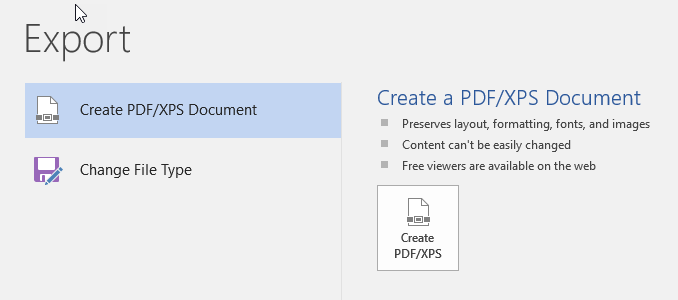
- 3467
- 581
- Madleen Vater
Müssen Sie Ihre Microsoft -Office -Dateien häufig als PDF -Dokumente verteilen? Je nachdem, welche Version des Büros Sie haben, gibt es verschiedene Möglichkeiten, Ihr Dokument als PDF zu speichern. Für Office 2007 können Sie beispielsweise Dateien mit einem von Microsoft gelieferten Add-In auf PDF speichern, das genannt wird Speichern Sie als PDF oder XPS.
Dieses Add-In erstellt PDF-Dateien für Dateien in Access, Excel, Infopath, OneNote, PowerPoint, Publisher, Visio und Word. Die Funktionalität in diesem Add-In wurde als integrierte Funktion in Office 2010 hinzugefügt. In Office 2013 und 2016 wird auch die Funktion integriert, auf die jedoch über die abgerufen werden Export Möglichkeit.
InhaltsverzeichnisDieser Beitrag zeigt Ihnen, wie Sie installieren Speichern Sie als PDF oder XPS und verwenden Sie es, um eine PDF -Datei in Word 2007 aus zu erstellen. Wir zeigen Ihnen auch, wie Sie die integrierte Save As PDF-Funktion in Word 2010 verwenden.
Word 2013/2016
Es ist wirklich einfach, ein Dokument in PDF -Format in Word 2013/2016 zu speichern. Sie müssen lediglich auf Datei klicken und dann exportieren.
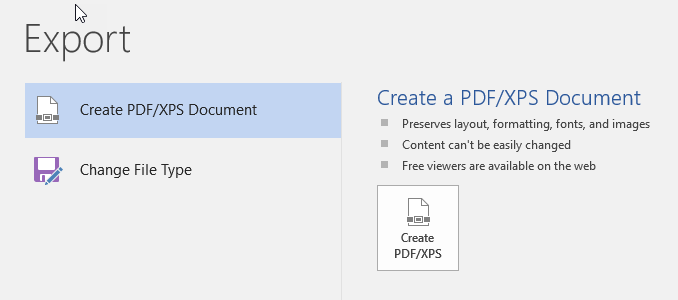
Das Speichern als Dialog wird angezeigt und Sie werden einige Optionen zum Speichern des PDF am unteren Rand des Dialogs sehen. Sie können auch auf die klicken Optionen Schaltfläche für eine weitere Anpassung der PDF -Datei.
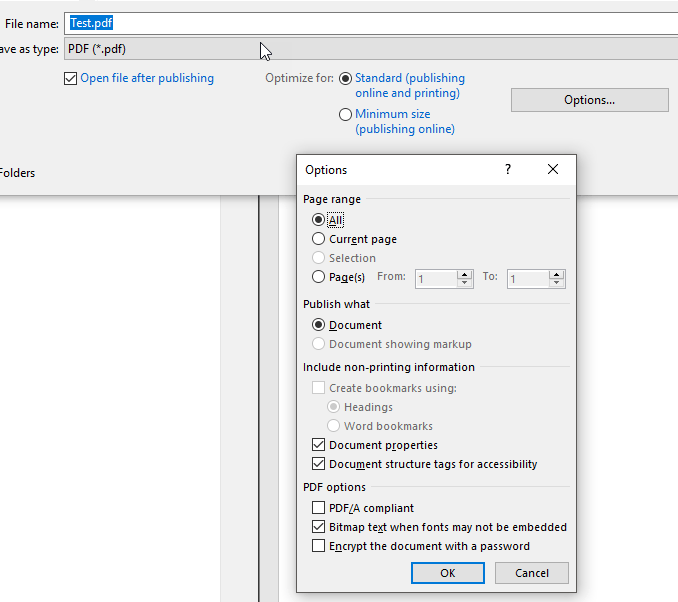
Sie können die PDF -Datei für Standardveröffentlichungen oder Online -Veröffentlichungen optimieren, wodurch die Größe weiter verringert wird.
Wort 2010
Die Möglichkeit, Dokumente als PDF -Dateien in Word 2010 zu speichern, ist bereits integriert. Sie müssen kein Add-In installieren. Um ein Dokument als PDF -Datei zu speichern, klicken Sie auf die Datei Tab.
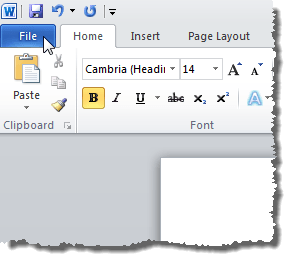
Auf der Datei Registerkarte Wählen Sie die aus Speichern als Option in der Liste auf der linken Seite.
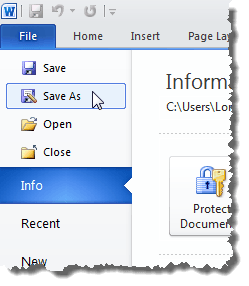
Der Speichern als Das Dialogfeld wird angezeigt. Navigieren Sie zu dem Ordner, in dem Sie Ihre PDF -Datei speichern möchten, und geben Sie einen Namen für die Datei in der Datei ein Dateinamen Box bearbeiten. Wählen PDF (*.PDF) von dem Speichern unter Dropdown-Liste.
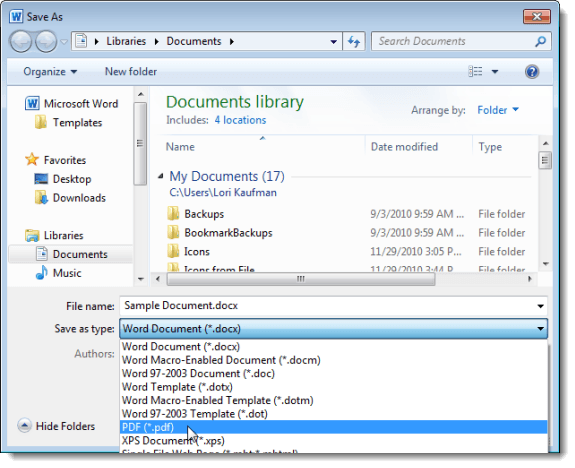
Die gleichen Optimierungen und Optionen sind im Office 2010 wie in Office 2013 und 2016 erhältlich…
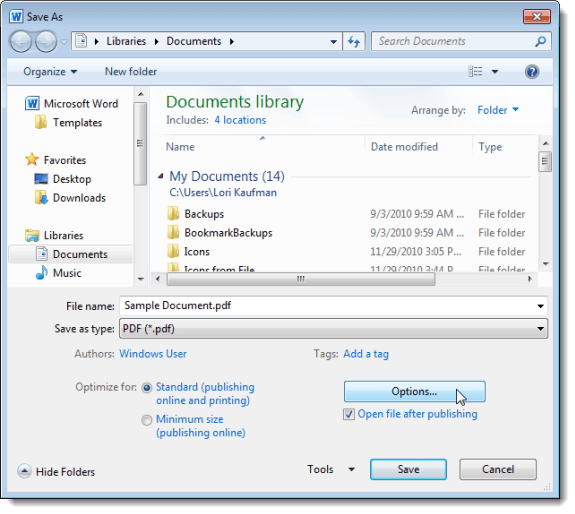
Wort 2007
Laden Sie die herunter, um eine Datei als PDF -Datei in Word 2007 speichern zu können Speichern Sie als PDF oder XPS Add-In von
https: // www.Microsoft.com/en-us/download/details.ASPX?id = 7
Zum Installieren des Add-In-Doppelklickens auf die .exe Datei, die Sie heruntergeladen haben.
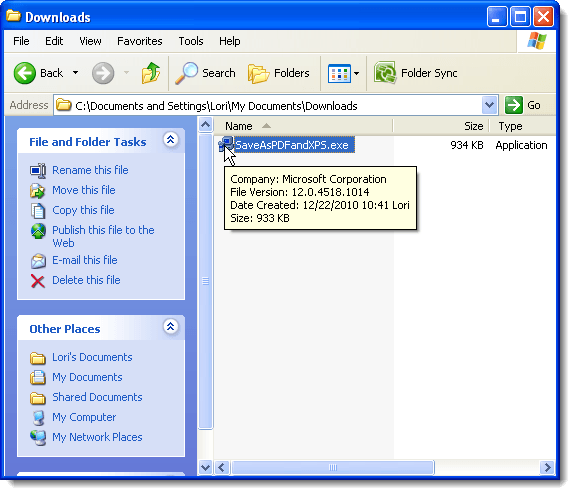
Lesen Sie durch das Microsoft -Softwarelizenzbedingungen und wählen Sie die Klicken Sie hier, um die Microsoft -Softwarelizenzbedingungen zu akzeptieren Kontrollkästchen. Klicken Weitermachen.
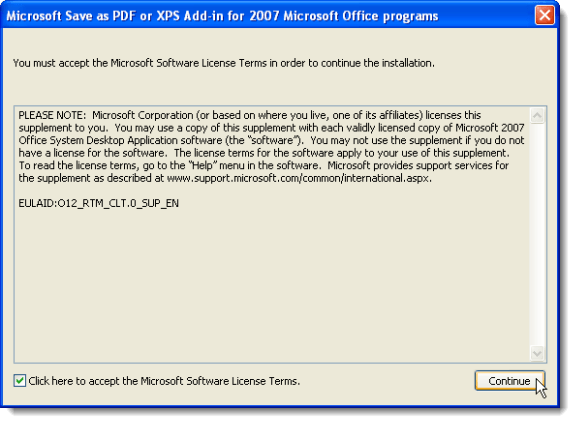
Sobald die Installation abgeschlossen ist, wird das folgende Dialogfeld angezeigt. Klicken OK.
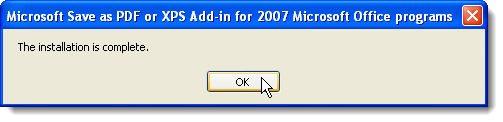
Öffnen Sie eine Datei in Word 2007, die Sie in PDF konvertieren möchten. Drücke den Büro Taste.
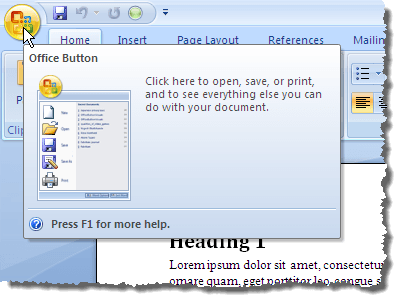
Bewegen Sie Ihre Maus in die Speichern als Option auf der Büro Menü und schweben Sie über den rechten Pfeil. Der Speichern Sie eine Kopie des Dokuments Untermenüanzeigen. Wählen PDF oder XPS aus dem Untermenü.
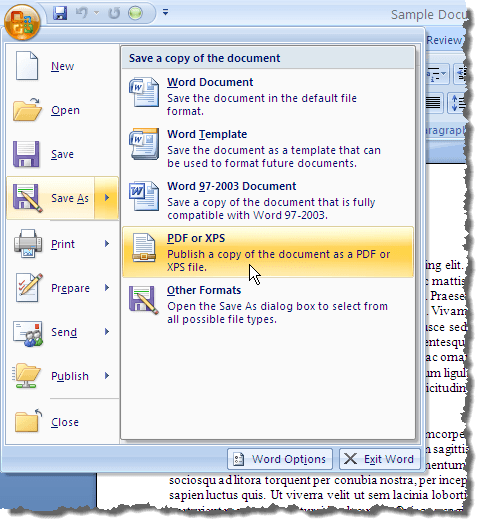
Der Veröffentlichen Sie als PDF oder XPS Das Dialogfeld wird angezeigt. Navigieren Sie zum Ordner, in dem Sie Ihre PDF -Datei speichern möchten. Geben Sie einen Namen für die PDF -Datei in der ein Dateinamen Box bearbeiten.
Wenn Sie möchten, dass die Datei im Standard -PDF -Leser automatisch geöffnet wird, wählen Sie die aus Die Datei nach der Veröffentlichung öffnen Kontrolliertes Kontrollkästchen, sodass im Kontrollkästchen ein Prüfmarke enthält.
Wählen Sie einen der aus Optimieren für Optionsschaltflächen, je nachdem, ob Ihr Dokument sowohl online als auch gedruckt wird (gedruckt wird (Standard) oder meistens online (Mindestgröße).
Es gibt einige zusätzliche Optionen, die für die PDF -Datei festgelegt werden können. Um auf diese Optionen zuzugreifen, klicken Sie auf die Optionen Taste.
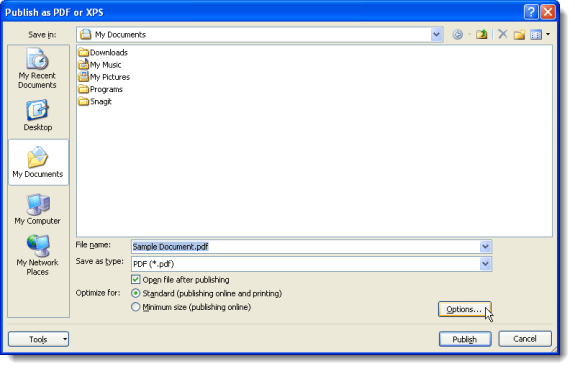
Sie werden an die zurückgegeben Veröffentlichen Sie als PDF oder XPS Dialogbox. Drücke den Veröffentlichen Schaltfläche zum Speichern Ihrer Datei als PDF -Datei mit den ausgewählten Optionen.
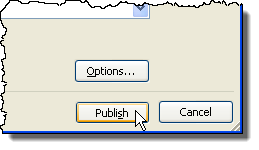
Wenn Sie die ausgewählt haben Die Datei nach der Veröffentlichung öffnen Kontrollkästchen auf der Veröffentlichen Sie als PDF oder XPS Dialogfeld, die PDF -Datei wird im Standard -PDF -Leser automatisch nach dem Speichern der Datei geöffnet.
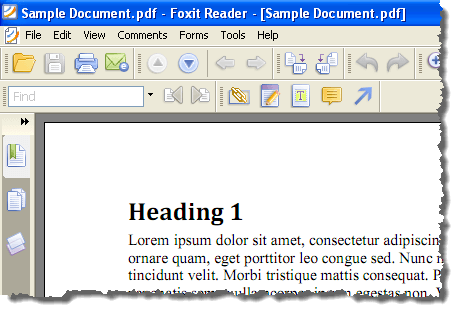
NOTIZ: Der Speichern Sie als PDF oder XPS Add-In in Office 2007 konvertiert nur Dateien in das PDF-Format. Sie können keine Sicherheit auf die PDF -Dokumente anwenden. Genießen!
- « 3 kostenlose Tools zum Benchmarking eines Windows Gaming -PCs
- Erstellen Sie Karteikarten in MS Word »

